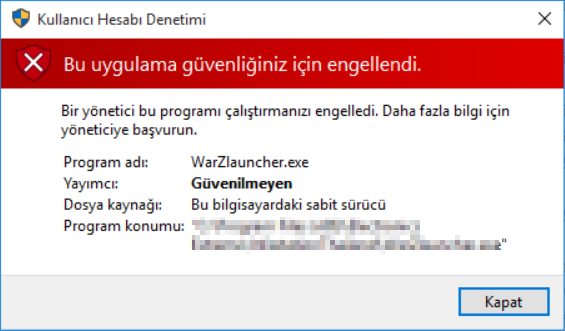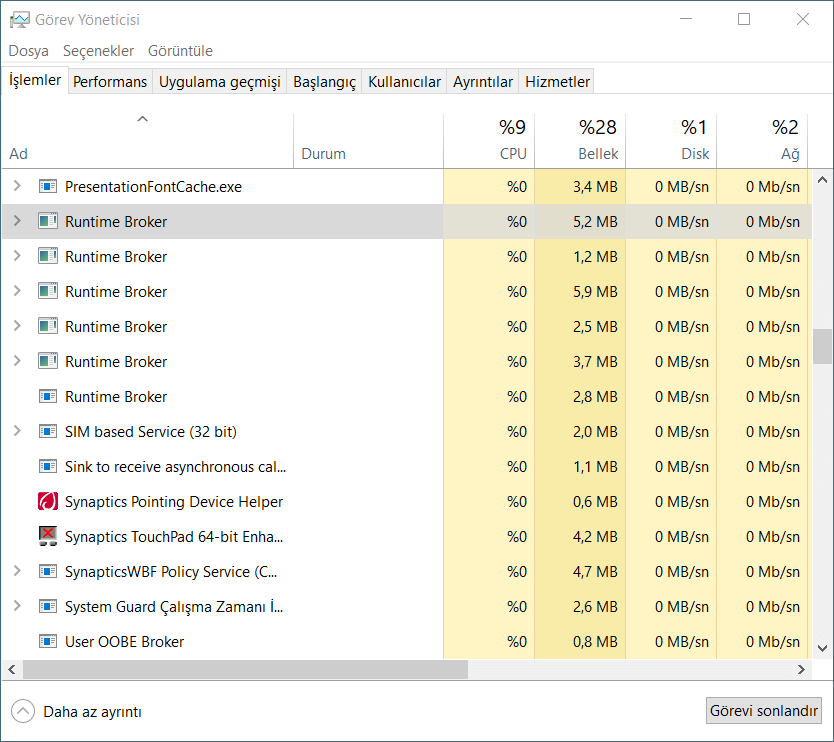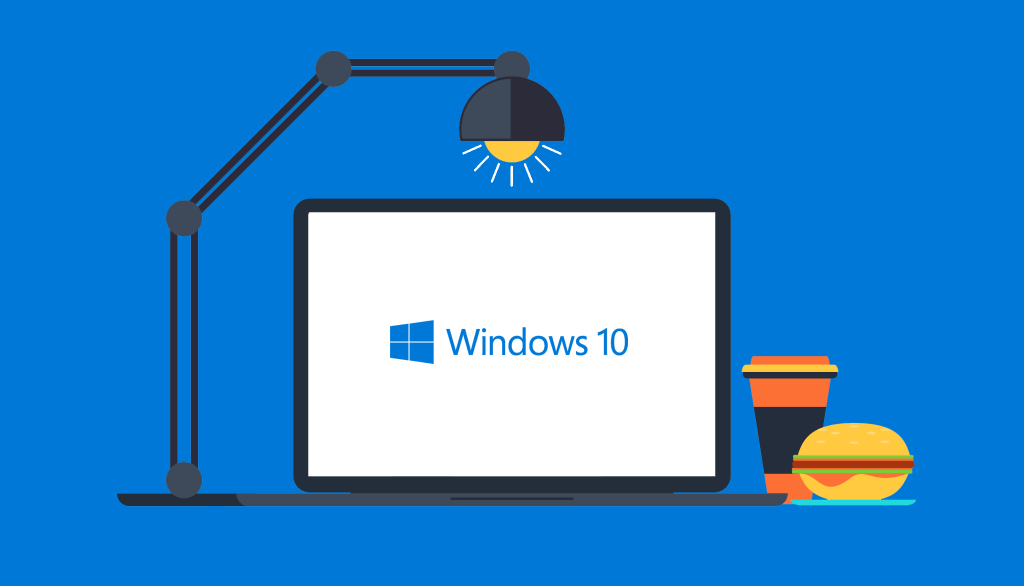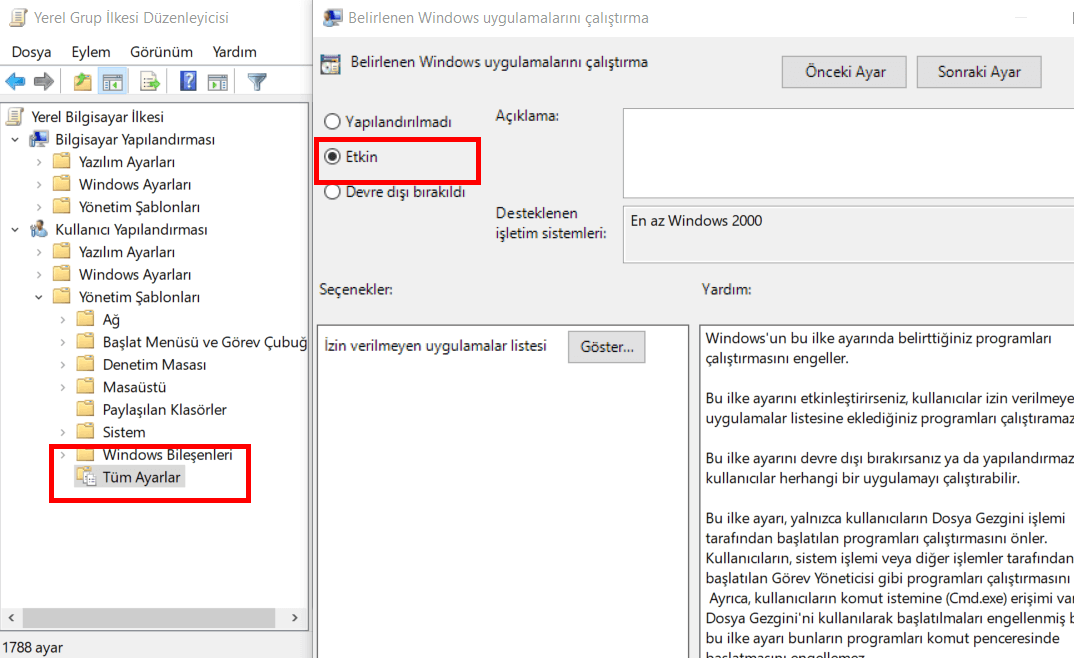Windows görev çubuğunda saat/saniye görüntüsü nasıl eklenir ?
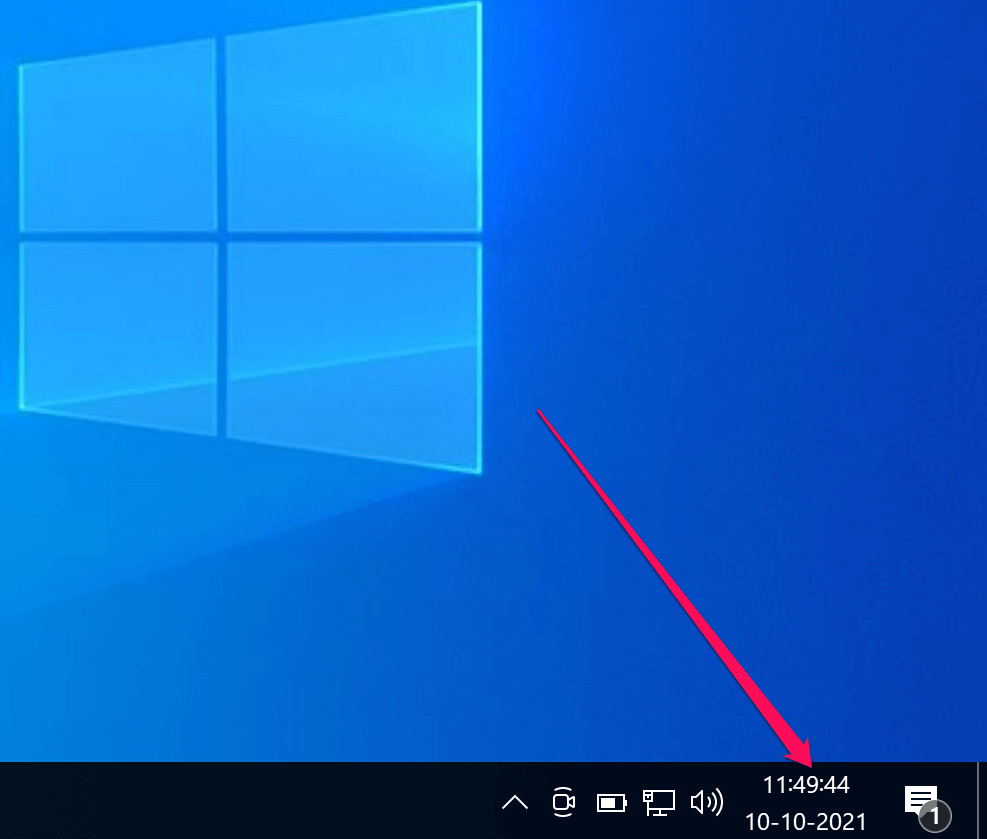
Windows 10’un görev çubuğu saatinde, varsayılan olarak sadece saat ve dakika gösterir. Regedit’de yapacağınız ufak bir ayar ile saniyeye kadar gösterebilirsiniz. Bu özelliğin etkinleştirilmesi için bir kayıt defteri kesmesi gerekir ve yalnızca Windows 10’da çalışır. Windows 7 kullanıcıları bunun yerine T-Clock Redux gibi üçüncü taraf bir yardımcı programa ihtiyaç duyacaktır.
Görev çubuğu saatinin erken beta sürümleri saniyeler gösteriyordu. Ancak bu, 90’larda performans sorunlarına neden oldu ve özellik, Windows 95’in piyasaya sürülmesinden önce kaldırıldı.
Kayıt defteri düzenleyiciyi indirin
Linke tıklayarak dosyayı indirebilirsiniz. https://disk.yandex.com.tr/d/rgxYxcRUE5fa-A
Kayıt defterini kendiniz düzenlemek istemiyorsanız, indirilebilir kayıt defteri düzenleyici dosyayı kullanabilirsiniz. İki ayrı dosya bulacaksınız;
- Biri sistem saatinde saniyeleri gösterir.
- Diğeri ise değişikliği tersine çevirecek ve saatten saniyeleri gizleyecek.
Her ikisi de linkteki ZIP dosyasına dahil edilmiştir. Kullanmak istediğiniz hack’e çift tıklayın, istemi kabul edin ve ardından değişikliklerinizin etkili olması için oturumu kapatıp tekrar oturum açın.
Bu hileler, ShowSecondsInSystemClockdeğeri yukarıda açıkladığımız şekilde ayarlar. “Sistem Saatinde Saniyeleri Göster” hackini çalıştırmak, ShowSecondsInSystemClockdeğer verisine sahip değeri oluştururken, 1“Sistem Saatinden Saniyeleri Kaldır” hackini çalıştırmak, ShowSecondsInSystemClock değeri kayıt defterinizden siler. Bunların veya diğer .reg dosyalarının ne işe yaradığını merak ettiyseniz, bunları sağ tıklayıp “Düzenle”yi seçerek içeriklerini Not Defteri’nde veya başka bir düz metin düzenleyicide görüntüleyebilirsiniz.
Ayrıca, görev çubuğu saatinde haftanın geçerli gününü göstermek de ilginizi çekebilir . Bu, kayıt defterini ziyaret etmeden mümkündür, çünkü standart Denetim Masası arayüzünden saatin altında görünen tarih biçimini kolayca özelleştirebilirsiniz.